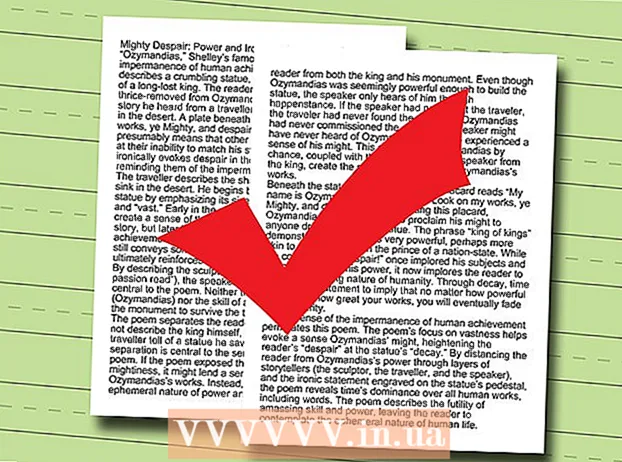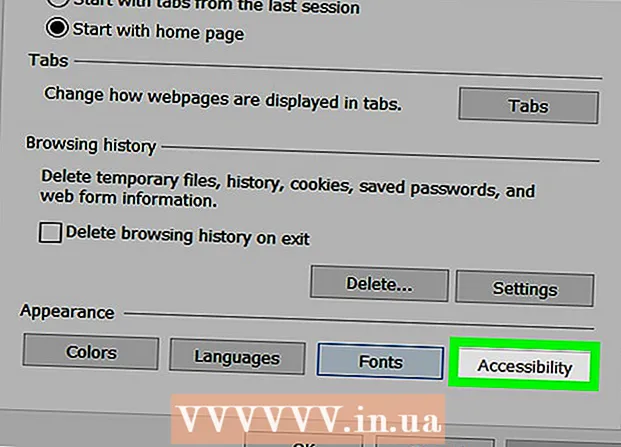लेखक:
Louise Ward
निर्माण की तारीख:
11 फ़रवरी 2021
डेट अपडेट करें:
16 मई 2024

विषय
यह wikiHow आपको सिखाता है कि इंटरनेट पर अन्य कंप्यूटरों द्वारा साझा किए गए फ़ोल्डर को कैसे खोलें। आप इसे विंडोज और मैक कंप्यूटर दोनों पर कर सकते हैं।
कदम
2 की विधि 1: विंडोज पर
. स्क्रीन के निचले बाएँ कोने में Windows लोगो पर क्लिक करें। स्टार्ट मेनू पॉप अप होगा।
(स्थापना)। स्टार्ट मेन्यू के निचले बाएं कोने में सेटिंग्स गियर आइकन पर क्लिक करें। सेटिंग्स विंडो खुल जाएगी।

नेटवर्क और इंटरनेट। यह विकल्प सेटिंग्स विंडो के बीच में है।
. स्क्रीन के नीचे फ़ाइल एक्सप्लोरर ऐप पर क्लिक करें, या स्टार्ट आइकन पर राइट-क्लिक करें और चुनें फाइल ढूँढने वाला पॉप-अप मेनू से।
- आप भी दबा सकते हैं ⊞ जीत+इ फ़ाइल एक्सप्लोरर खोलने के लिए।

. स्क्रीन के ऊपरी बाएँ कोने में Apple लोगो क्लिक करें। एक ड्रॉप-डाउन मेनू दिखाई देगा।
खोजक। डॉक में ब्लू फेस आइकन वाले फाइंडर ऐप पर क्लिक करें।
"साझा" अनुभाग देखें। खोजक विंडो के बाईं ओर "साझा" शीर्षक है। आपके द्वारा उपयोग किए जाने वाले फ़ोल्डर को साझा करने वाले कंप्यूटर का नाम यहां दिखाई देगा।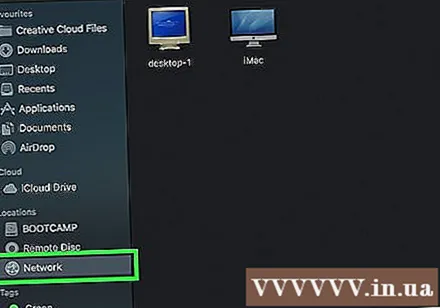
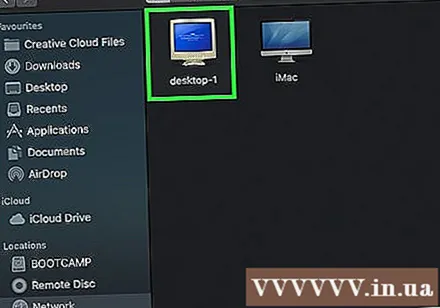
एक कैलकुलेटर चुनें। "साझा" शीर्षक के तहत, उस कंप्यूटर के नाम पर क्लिक करें जो उस फ़ोल्डर को साझा कर रहा है जिसे आप खोलना चाहते हैं। फाइंडर विंडो के बीच में उस कंप्यूटर के फ़ोल्डर्स की एक सूची दिखाई देगी।
एक फ़ोल्डर चुनें। उस फ़ोल्डर को डबल क्लिक करें जिसे आप खोलना चाहते हैं।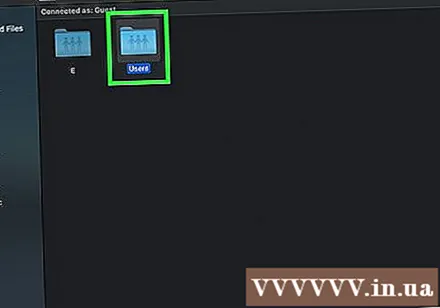
यदि आवश्यक हो तो अपना उपयोगकर्ता नाम और पासवर्ड दर्ज करें। यह आमतौर पर उस कंप्यूटर में लॉग इन करने के लिए उपयोग किया जाने वाला उपयोगकर्ता नाम और पासवर्ड है जो फ़ोल्डर साझा कर रहा है। यदि यह जानकारी सही है, तो फ़ोल्डर खुल जाएगा।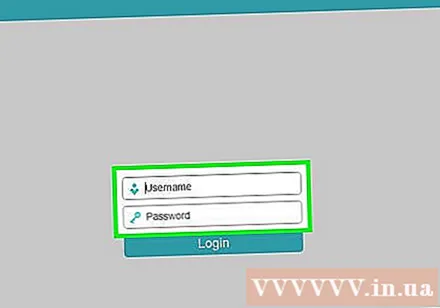
- यदि फ़ोल्डर सुरक्षित नहीं है, तो जैसे ही आप उसे डबल-क्लिक करते हैं, सामग्री खुल जाती है।